1. Thực trạng
Khi vào Mua hàng\Quy trình\Trả tiền theo hóa đơn, Tiền mặt\Chi tiền\Trả tiền theo hóa đơn hoặc Tiền gửi\Chi tiền\Trả tiền theo hóa đơn thì chứng từ công nợ không có số liệu
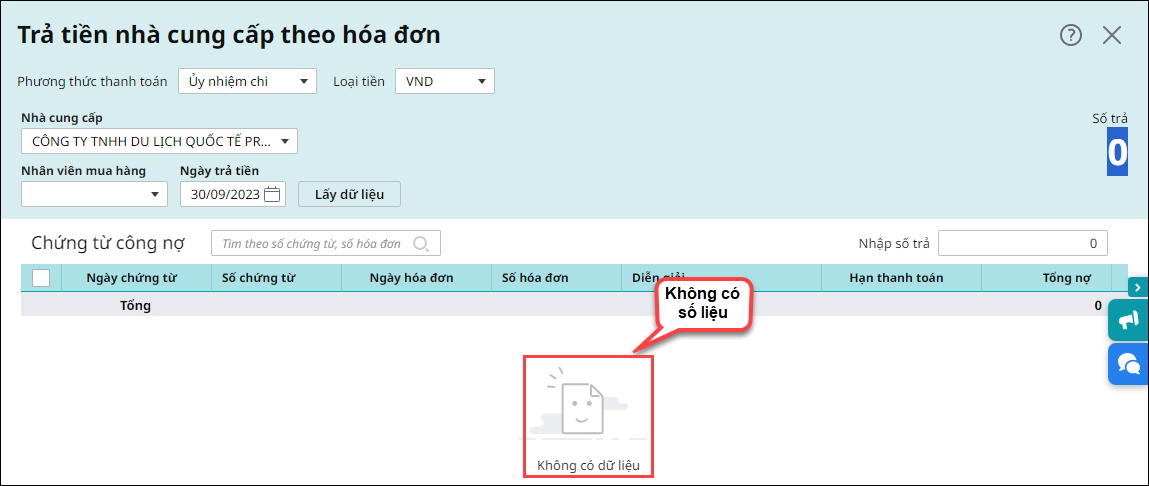
2. Giải pháp
Trường hợp vào trả tiền nhà cung cấp theo hóa đơn thấy chứng từ công nợ không có số liệu thường do một số nguyên nhân sau:

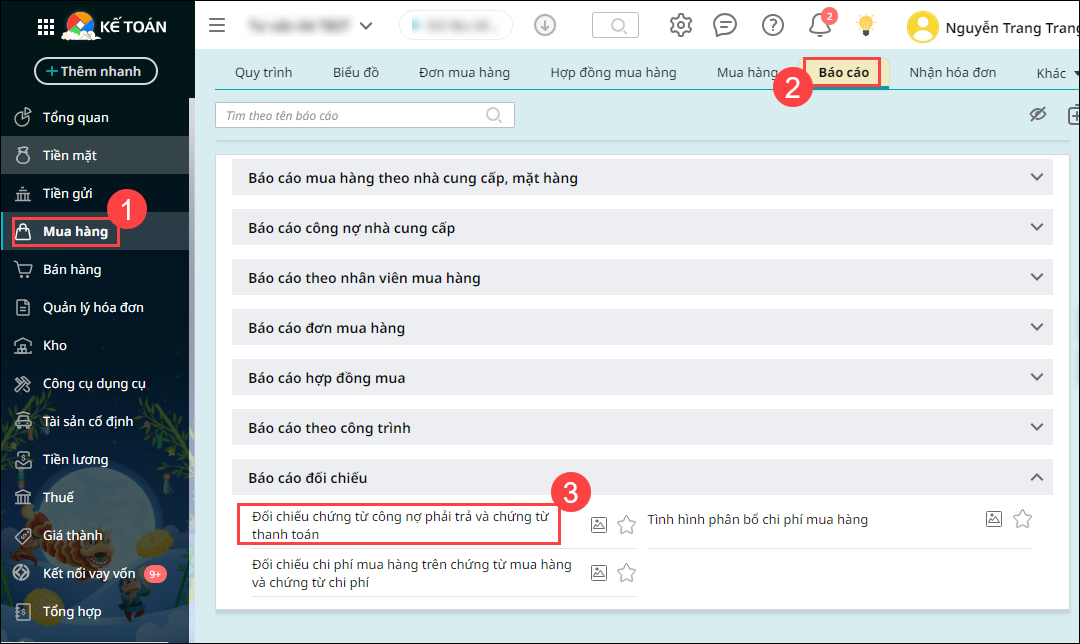
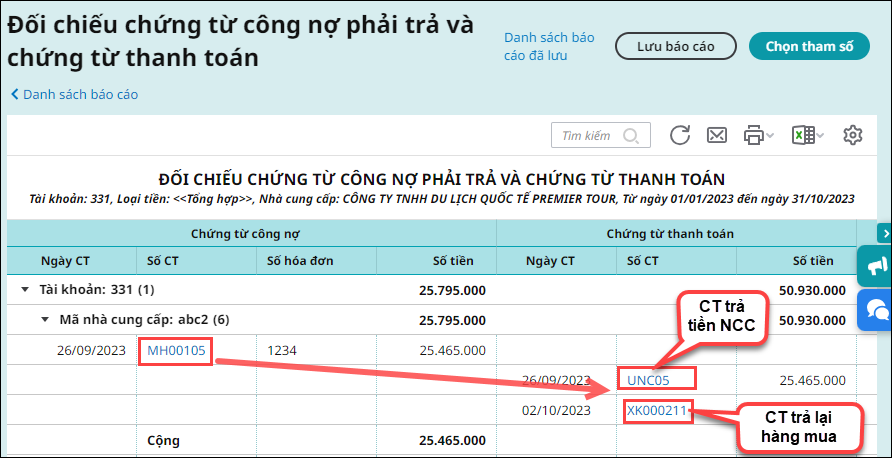
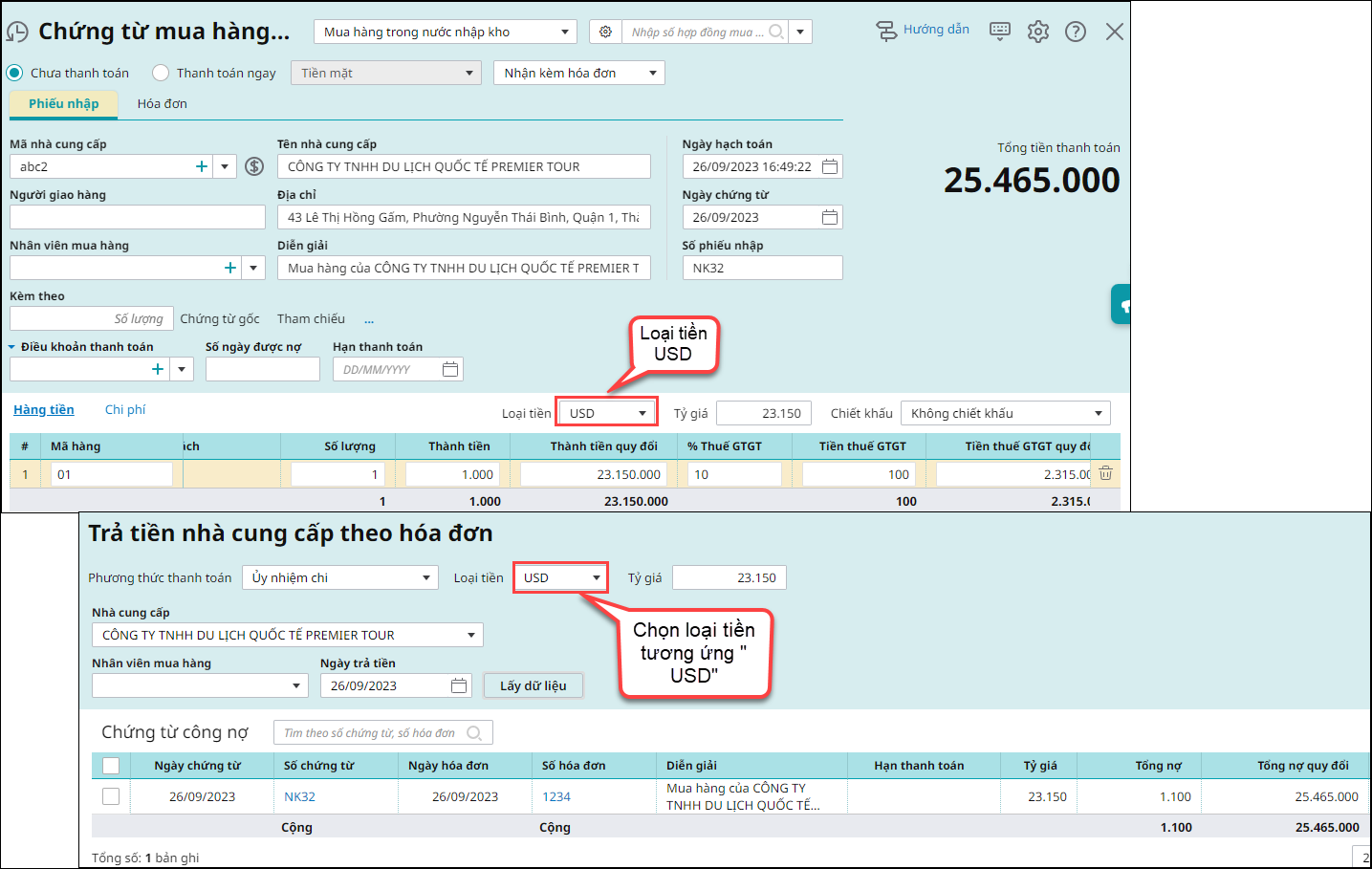
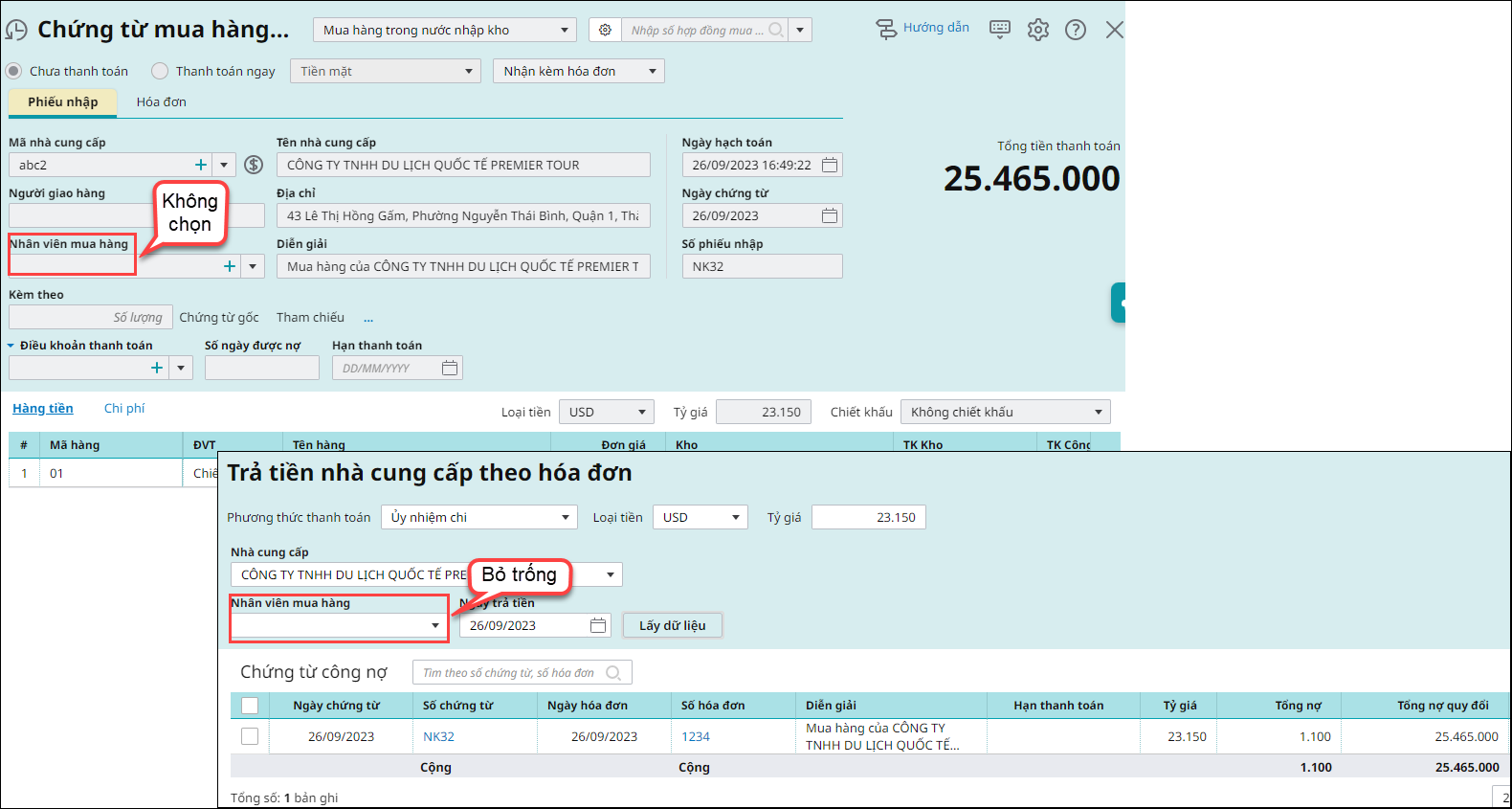
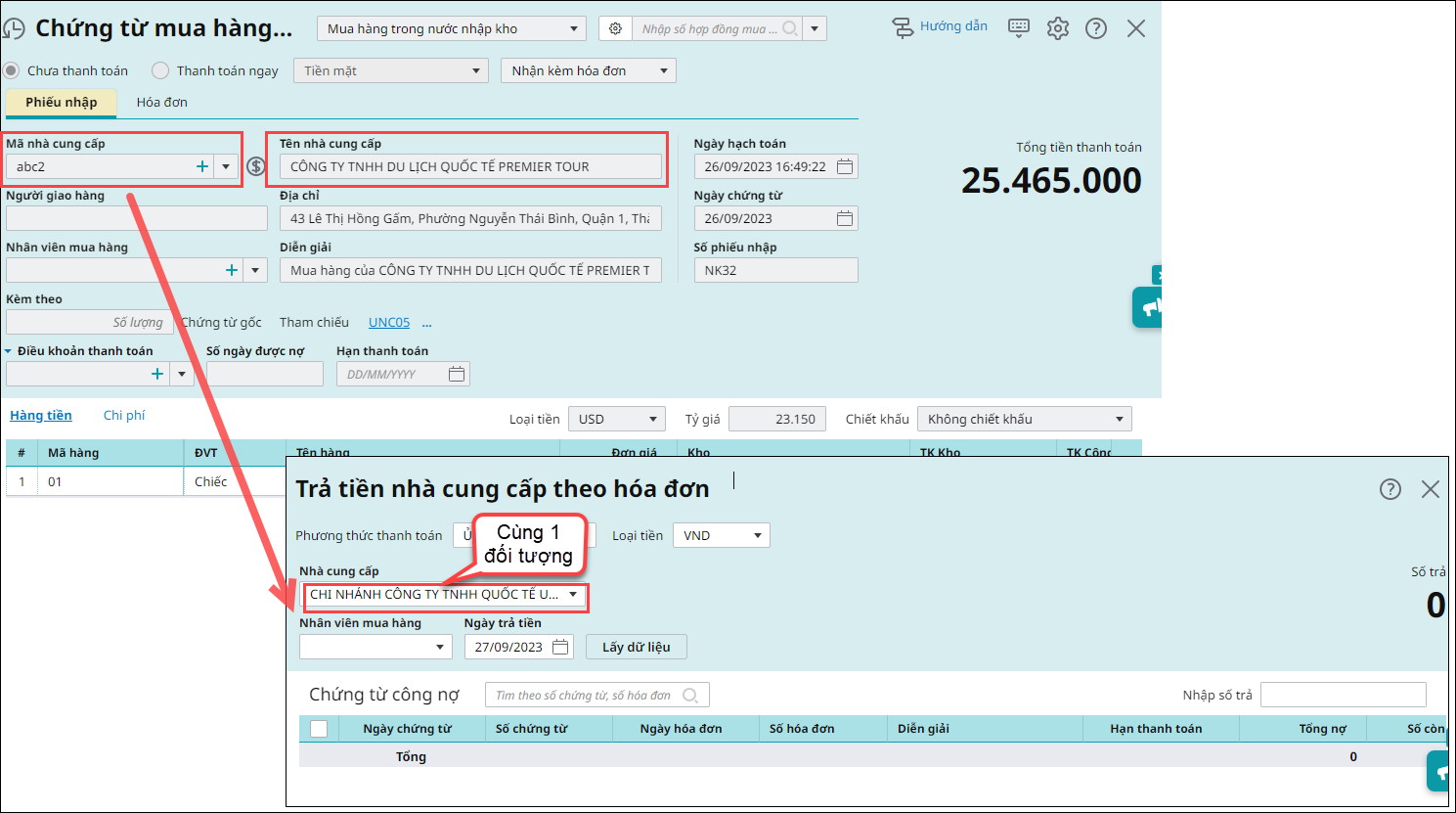








 024 3795 9595
024 3795 9595 https://www.misa.vn/
https://www.misa.vn/




